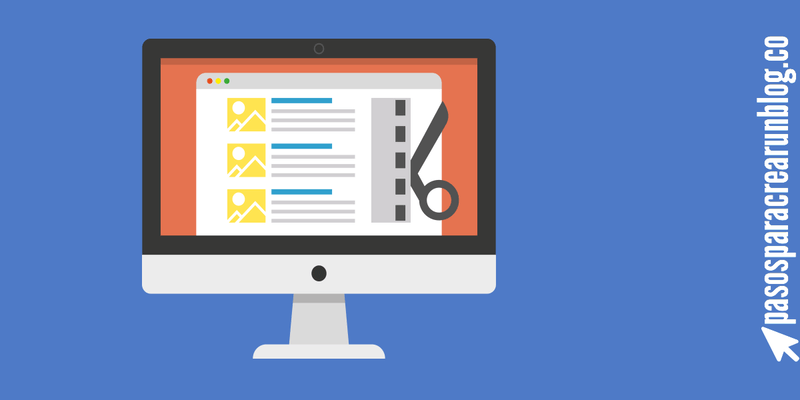
Dificultad: fácil
En este post te voy a explicar qué es un widget en WordPress y en qué se diferencian de los plugins.
Ayudando a amigos y conocidos a crear su propio blog me he dado cuenta de que, una vez que el blog en sí ya está montado y configurado, y les toca personalizarlo un poco, hay ciertas dudas que siempre van apareciendo una y otra vez.
Precisamente una de esas dudas es la que me ha inspirado para crear esta entrada: ¿qué es un widget en WordPress? ¿Y en qué se diferencian de los plugins?
Sé que es un tema muy básico para la mayoría de la gente que ya ha tocado un blog aunque solo sea por encima, pero con que sea capaz de ayudar con esta entrada a una persona que se esté iniciando en el mundillo del blogging y tenga dudas, yo ya me podré dar por satisfecho 🙂
¿Qué es un widget en WordPress?
Un widget es un elemento visible que se coloca dentro de tu blog y que te permite crear pequeños espacios dentro del mismo donde poner cosas como imágenes, texto, botones sociales, un buscador dentro de tu blog, una lista con las última entradas que has publicado, nubes de etiquetas, etc.
¡Toma ya!
Ésta es la típica definición que se entiende mejor con un ejemplo, así que fíjate en la barra lateral de este blog. Todos los elementos que ves están ahí gracias a un widget.
¿Cómo está distribuido el blog?

Widgets de la barra lateral

Todos los elementos que están colocados en esa barra lateral están ahí gracias a un widget que me permite hacerlo. Fíjate además en que los he rodeado con un recuadro, y es que como he dicho en la definición, un widget lo que hace es coger un pequeño espacio de tu blog (la zona recuadrada) para poner lo que tu quieras.
Como he comentado, un widget es un elemento visual. Es decir, que los que se metan a tu blog lo van a ver. Los widgets no añaden funciones “ocultas” que solo puede ver el administrador del blog. Eso lo harían los plugins (un pelín más adelante en esta misma entrada profundizaré más en la diferencia entre plugin y widget).
Así que las siguientes preguntas que surgen son:
- ¿Qué widgets hay y dónde están?
- ¿Dónde puedo colocar los widgets? ¿Cómo se hace?
¿Qué widgets hay y dónde están?
Para acceder a los Widgets tienes que ir a Apariencia -> Widgets en el menú de la izquierda de tu WordPress [1].

Al acceder a la pantalla de widgets entonces verás dos columnas: la de la izquierda [2], que es la de los widgets que tienes instalados y que puedes utilizar para tu blog; y la de la derecha [3], que es el lugar donde puedes colocar dichos widgets dentro de tu blog para que se vean.
De momento vamos a centrarnos en la columna de la izquierda [2], la de los widgets disponibles. Un poquito más adelante de este mismo post te explicaré cómo colocarlos.
Como puedes ver, ahí tienes todo el listado con los widgets de los que dispones y una pequeña descripción para que sepas lo que hace cada uno.
¿De dónde salen los widgets? ¿Puedo añadir nuevos?
Muchos de los widgets vienen ya de serie con WordPress y no tienes que hacer nada para instalarlos. Simplemente te metes a ver los widgets que tienes disponibles, y ahí están.
Si quieres añadir nuevos widgets tendrás que instalarlos mediante plugins. Por ejemplo, al principio de esta entrada has visto que en la barra lateral de este blog, justo arriba del todo, tengo un widget que añade unos botones de redes sociales para que podamos conectar. Pues ese widget lo he añadido gracias a un plugin, ya que no venía de serie con WordPress.
Y aquí surge otra pregunta importante.
¿Cuál es la diferencia entre un plugin y un widget?
Como ya hemos visto en la definición de widget, un widget es un elemento visual que puedes colocar en tu blog. Por contra, un plugin es un pequeño archivo que puedes instalar en tu blog y que añade nuevas funciones. Aunque esas funciones pueden ser en algunos casos la de crear un widget nuevo, como en el ejemplo de las redes sociales que acabamos de ver.
Por ponerte un ejemplo que te ayudará mejor a entender la diferencia, imaginate un proyector de cine. El proyector en sí mismo sería el plugin, pues añade la función, que es la de poder proyectar una imagen. Y la imagen proyectada, lo que ves en el espacio visual, sería el widget.
Cada widget añade su propio espacio visual en el que poder mostrarse.
Entonces, obviando los widgets que ya vienen instalados de serie, se puede decir que todos los demás widgets que instalas tú dependen de un plugin. Por seguir con el ejemplo anterior, si quieres proyectar una imagen (el widget), necesitas el proyector (el plugin).
Por contra, no todos los plugins son widgets. Por ejemplo, un plugin que te permita cambiar el tipo de letra de tu blog no es un widget.
Ese plugin lo que está haciendo es añadir una función nueva a tu blog como es poder elegir entre diferentes tipos de letra, pero no es un espacio visual (widget) dentro de tu blog donde puedas añadir texto, imágenes, una lista con las últimas entradas, botones para las redes sociales, etc…

¿Se entiende lo que quiero decir en esta explicación?

Todos los widgets que instalas en tu blog WordPress dependen de un plugin, pero no todos los plugins son widgets.
Los plugins añaden nuevas funciones a tu blog, como la posibilidad de añadir un widget nuevo, cambiar el tipo de letra, añadir cajas de colores como ésta a lo largo de las entradas, etc.
Los widgets muestran pequeños elementos visuales en tu blog. Por ejemplo, la barra lateral de cualquier blog está compuesta por diferentes widgets ordenados uno encima del otro para que se muestren a los lectores que se metan a dicho blog.
¿Dónde se pueden colocar los widgets?
La cantidad de widget que puedes añadir a tu blog y el lugar donde colocarlos depende del tema o plantilla que estés utilizando.
En la imagen anterior, en la columna de la derecha [3] salían todos los lugares donde mi plantilla me permite colocar un widget (por si te lo preguntas, utilizo la plantilla Metro Pro de Genesis, que la verdad es que hacen unos temas bastante completos).
Si quieres añadir nuevos lugares para añadir un widget, tendrás que mirar de cambiarte a una plantilla que te permita más versatilidad o instalar algún plugin que te permita añadir widgets en lugares que hasta ahora no podías.
Por ejemplo, el plugin "Widget in menú for WordPress" te permite añadir un widget en el menú de tu blog. Y este otro plugin, "amr shortcode any widget", te permite añadir un widget en cualquier lugar dentro de un post (por ejemplo, si quieres añadir una barra de buscar en mitad del texto de una entrada).

Recuerda que en WordPress.com no puedes instalar plugins, y que solo lo puedes hacer en WordPress.org. Así pues, si utilizas el .com verás que ya vienen incluidos algunos widgets de serie, pero no podrás instalar otros nuevos ni añadir un plugin que te permita colocarlos en lugares distintos a los permitidos por la plantilla que estés utilizando.
¿Cómo se colocan los widgets?
Colocar un widget en el blog para que se vea es muy sencillo… aunque tengo que reconocer que la primera vez que lo intenté me hice la picha un lío 🙁
Para colocar un widget, simplemente haz clic sobre él en la columna de la izquierda y te saldrá un desplegable con todas las posiciones donde lo puedes colocar (coincidirán con las de la columna de la derecha). Selecciona la posición deseada dentro del menú [3], haz clic en el botón añadir widget [4], y listo. En este caso yo lo voy a colocar en el pie del blog (abajo del todo).

Verás que el widget se ha pasado a la columna de la derecha, dentro de la posición que habías elegido, y que te dará la posibilidad de configurarlo. Aun así, de la columna de la izquierda no habrá desaparecido porque puedes colocar un mismo widget en tantos sitios como quieras.

Cada widget tiene diferentes configuraciones. En este caso lo único que tenemos que hacer es añadir el título del widget [5] y darle a guardar [6] (hasta que no le des a guardar el widget no será visible en tu blog).

El título del widget será visible para los que entren a tu blog. Si no quieres que se vea, deja la casilla en blanco.
Éste es un truco que yo utilizo bastante porque no me gusta que se vean los títulos de los widgets.
Para ver cómo queda, tendrás que ir al blog.

Como no tenía nada más puesto en el pie del blog, ahora solo sale el widget que acabo de configurar con el título que le había puesto.
Mover y quitar widgets
Para eliminar un widget lo único que tienes que hacer es ir otra vez a la pantalla de widgets y, en la columna de la derecha, seleccionar la ubicación del widget, hacer clic sobre él, y darle a borrar [7].

Y si lo que quieres hacer es cambiarlo a otra posición dentro de tu blog haz clic sobre el widget, y sin soltar el botón, arrástralo a la posición deseada.
Esto último de mover un widget también te servirá en caso de que tengas varios widgets en una misma posición, pero quieras cambiar el orden. Por ejemplo, en la barra lateral, para que salgan los widgets en el orden que yo quiero que salgan, también los tengo que organizar así desde la pantalla de widgets.

Como ves en la imagen, en la barra lateral primaria (y única, porque tampoco tengo otra) tengo varios widgets. Y para que salgan en el orden que quiero, lo que he hecho es ordenarlos en el panel de widgets uno encima del otro tal y como quería que se mostrasen.
Ya ves que esto de añadir, quitar y mover widgets es realmente sencillo. Y como puedes añadir nuevos widgets instalando nuevos plugins, la versatilidad y la posibilidades de personalización son enormes.

¿Te ha quedado alguna duda? Déjamela en los comentarios y estaré encantado de responderte.
Para terminar
¿Ya tienes claro qué es un widget en WordPress, para qué sirve, como se colocan y cuál es la diferencia con los plugins? Espero que sí, pero si aun te queda alguna duda no dudes en pasarte por lo comentarios.
Y si te ha gustado la entrada, compártela en tus redes sociales y puntúala utilizando la estrellas que verás debajo. Así me ayudarás a seguir mejorando y a seguir creando nuevo contenido que te pueda ser útil. GRACIAS 🙂
Hola Borja,
Genial está entrada. Al principio parecía un poco complicado lo de colocar widgets, pero paso a paso todo se hace fácil.
Gracias!
Muchas gracias por el comentario y por seguir pasándote por aquí 🙂
¿Te ha venido bien el vídeo? Me parecía la forma más fácil de explicarlo jajaja.Te está quedando muy bien el blog. Si necesitas ayuda con algo dímelo que intentaré echarte una mano con lo que pueda.
Un saludo Lidia!
Genial Borja!
Como yo usaba wordpress .com ya conocía los widgets, pero no me quedaba claro que eran los famosos plugins. Y he matado dos pájaros de un tiro porque me estaba preguntando cómo se cambiaba el tipo de letra… resulta que es uno de esos famosos plugins!
Una pregunta: asumo que cuando se instala un plugin para añadir un widget, este aparece en el mismo lugar que los widgets pre-instalados. Pero los plugins que no son widgets, dónde van? Por ejemplo, el plugin para cambiar el tipo de letra: aparece en el editor de texto?
Muchas gracias,
Un saludo,
Laia
Hola Laia! Gracias por comentar!
Si, cuando instalas un widget nuevo a través de un plugin, éste aparece en la zona de widgets junto con los que ya vienen preinstalados.
Lo de los plugins ya es otra historia, porque el desarrollador puede hacer que aparezcan donde él quiera. Lo más normal es que un plugin para cambiar la letra salga en el editor de texto o en el menú de apariencia. Sería lo lógico, pero ya te digo que no tiene por qué.
Yo a veces he acabado desinstalando algún plugin porque no lo encontraba. Verídico! Jajajaja
Un saludo 🙂
Muy claro y práctico.
Me ha sido muy útil para comprender y saber utilizar un widget.
Todos tus tutoriales son geniales. Qué fácil haces lo complicado.
Muchas gracias
Un saludo,
Juan Antonio
Hola Juan Antonio!
Muchas gracias por pasarte por aquí y por dejar tu comentario! Me alegro de que te haya servido 😀
Un fuerte abrazo!
Muy bueno el curso Borja